Как форматировать текст в сообщениях Telegram

1. С помощью встроенной панели
Где работает: Android, iOS, Windows, macOS.
Самый удобный способ изменить начертание шрифта в Telegram на большинстве платформ — использовать встроенную панель форматирования. С её помощью можно быстро переключаться между жирным, курсивным, моноширинным, зачёркнутым и подчёркнутым типами начертания, а также вставлять в текст ссылки.
Недостаток у этого способа один — панель отсутствует в веб‑версии мессенджера.
Чтобы отформатировать текст в Android, выделите его, нажмите на три точки и выберите нужный тип начертания.
Чтобы изменить текст в iOS, выделите его, нажмите на стрелку, затем «B I U», после чего выберите нужный тип начертания.
Чтобы осуществить форматирование в Windows или macOS, выделите текст, кликните по нему правой кнопкой мыши, наведите курсор на пункт «Форматирование» в контекстном меню и выберите нужный тип начертания.
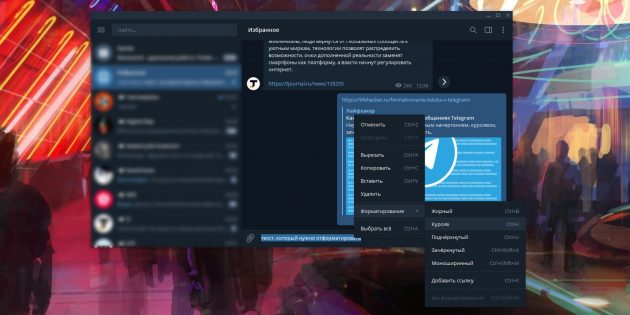
2. С помощью клавиатурных сокращений
Где работает: Windows, macOS.
В десктопных версиях Telegram быстрее всего форматировать текст с помощью горячих клавиш.
- Чтобы сделать текст жирным, выделите его и нажмите Ctrl/Cmd + B.
- Чтобы сделать текст курсивным, выделите его и нажмите Ctrl/Cmd + I.
- Чтобы сделать текст подчёркнутым, выделите его и нажмите Ctrl/Cmd + U.
- Чтобы сделать текст моноширинным, выделите его и нажмите Ctrl/Cmd + Shift + M.
- Чтобы вернуть обычный тип начертания, выделите текст и нажмите Ctrl/Cmd + Shift + N.
3. С помощью спецсимволов
Где работает: Android, iOS, Windows, macOS, веб.
Этот способ может пригодиться разве что для веб‑версии Telegram, поскольку в ней нельзя отформатировать текст вышеперечисленными способами. Но даже с помощью спецсимволов там можно включать только два типа начертания: жирный и курсивный.
- Чтобы сделать текст жирным, заключите его в двойные звёздочки. Пример: **жирный текст**.
- Чтобы сделать текст курсивным, добавьте сразу перед ним и после него по два символа подчёркивания. Пример: __курсивный текст__.
4. С помощью сайта 4txt.ru
Где работает: Android, iOS, Windows, macOS, веб.
4txt.ru тоже может быть полезен для пользователей веб‑версии Telegram. Но этот сайт позволяет делать текст только подчёркнутым или зачёркнутым, остальные его функции на начертание в мессенджере не влияют.
Чтобы отформатировать написанное, откройте сайт 4txt.ru, выберите в верхнем меню нужный тип начертания и введите необходимые слова в поле «Текст». Затем скопируйте содержимое поля «Результат» и вставьте его в мессенджер.
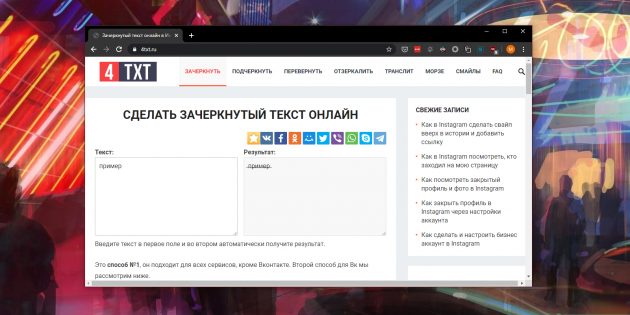
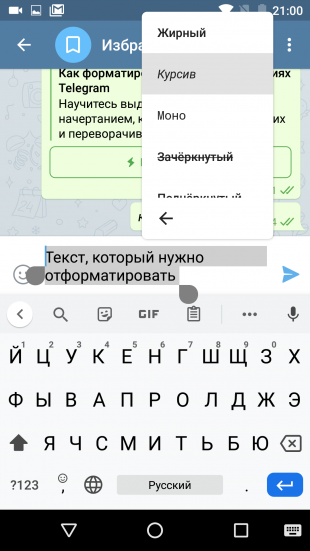





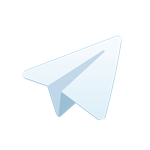
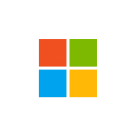















Лучшие предложения
36 отличных товаров, которые часто покупают на AliExpress
5 самых популярных внешних аккумуляторов с AliExpress
Надо брать: качественные зимние кроссовки от Golden Camel за полцены
10 мужских зимних курток со скидками до 64%
У этого шуруповёрта тысячи восторженных отзывов на маркетплейсах
Находки AliExpress: самые интересные и полезные товары 2025 года
Забираем дебетовую карту с кешбэком 7% и 5 000 баллов в «Пятёрочке»
5 товаров для безопасной прогулки с собакой зимой
Как работает распродажа на Ozon c точки зрения продавца и покупателя
3 главных мифа о работниках старшего поколения
Приоритетная задача! Чек-лист отдыха на праздниках
3 вида киберугроз, которые могут серьёзно навредить бизнесу